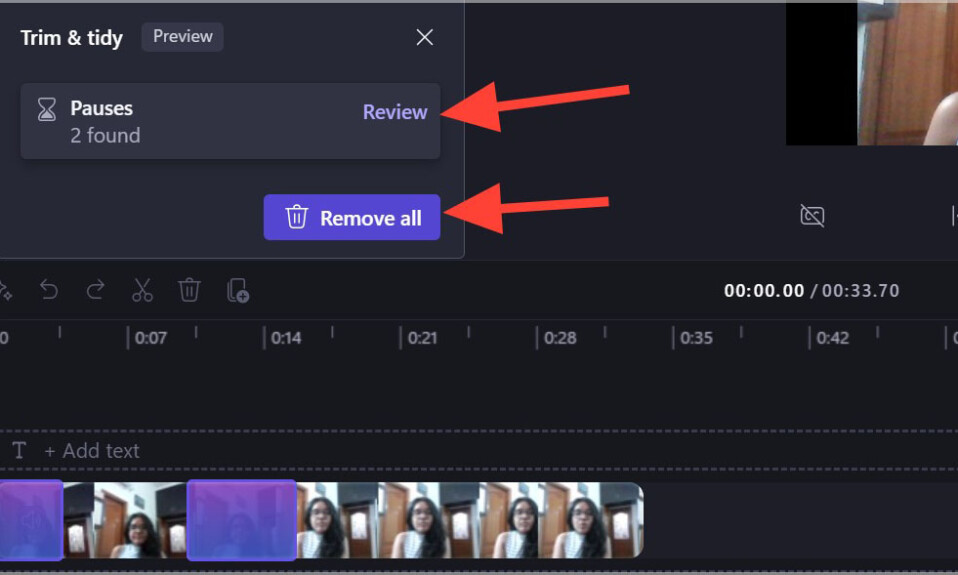
Microsoft là một trong những công ty đặt cược rất nhiều vào AI. Ngoài việc tập trung toàn lực vào Copilot, công ty còn đang bổ sung các tính năng AI cho nhiều sản phẩm khác. Từ việc thêm Tool vẽ hình ảnh bằng AI vào ứng dụng Paint cho đến giới thiệu khả năng chỉnh sửa AI cho ứng dụng Photos, AI hiện có ở hầu hết mọi ngóc ngách của Windows. Và giờ đây, Clipchamp đã gia nhập hàng ngũ này với một tính năng mới, Công cụ Silence Remover được hỗ trợ bởi AI.
Tính năng mới dùng AI để phát hiện các phần im lặng – Khoảng không có tiếng nói trong video hoặc âm thanh để bạn có thể dễ dàng cắt hoặc xóa chúng. Đây là một tính năng hoàn hảo cho bất kỳ ai cần sắp xếp podcast, phỏng vấn, cuộc họp, v.v. Thông thường, bạn sẽ dành thời gian để tìm kiếm những khoảng lặng khó xử theo cách thủ công. Nhưng với AI theo yêu cầu của bạn, quá trình này sẽ khó mất thời gian.
Mặc dù Clipchamp là một sản phẩm freemium, trong đó có nhiều tính năng yêu cầu bạn nâng cấp lên bản cao cấp, nhưng Silence Removal cũng có sẵn cho người dùng miễn phí. Tính năng này được triển khai hoàn toàn cho những người dùng Clipchamp bằng tài khoản Microsoft cá nhân và đang trong quá trình triển khai cho người dùng có tài khoản Work. Đây là cách dùng nó.
Mở video/âm thanh mà bạn muốn chỉnh sửa trong Clipchamp.
Sau đó, nhấp vào biểu tượng ‘Đề xuất AI’ từ thanh công cụ phía trên trình lọc video.
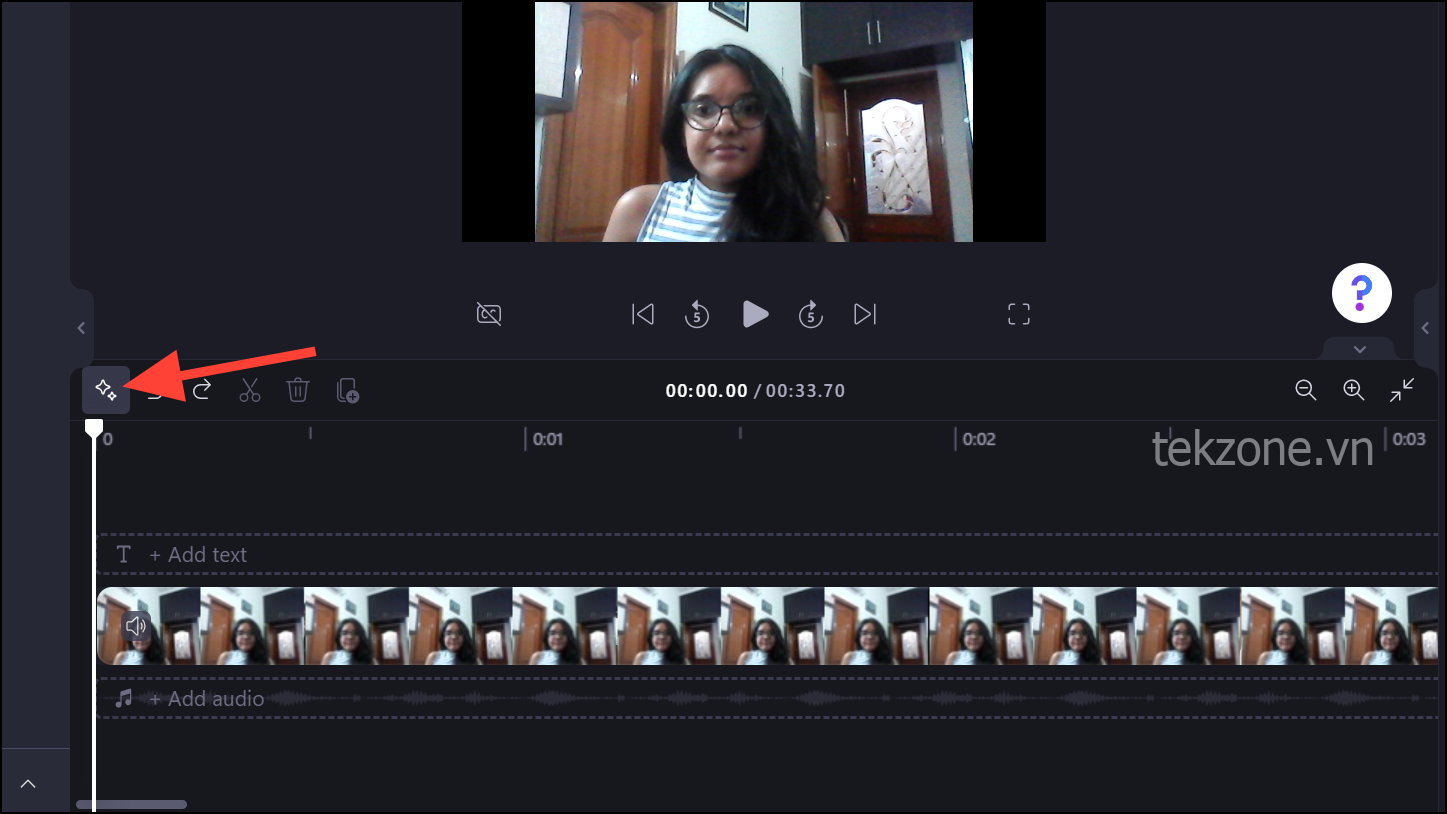
Nhấp vào ‘Tim & Tidy’ từ menu đề xuất AI.
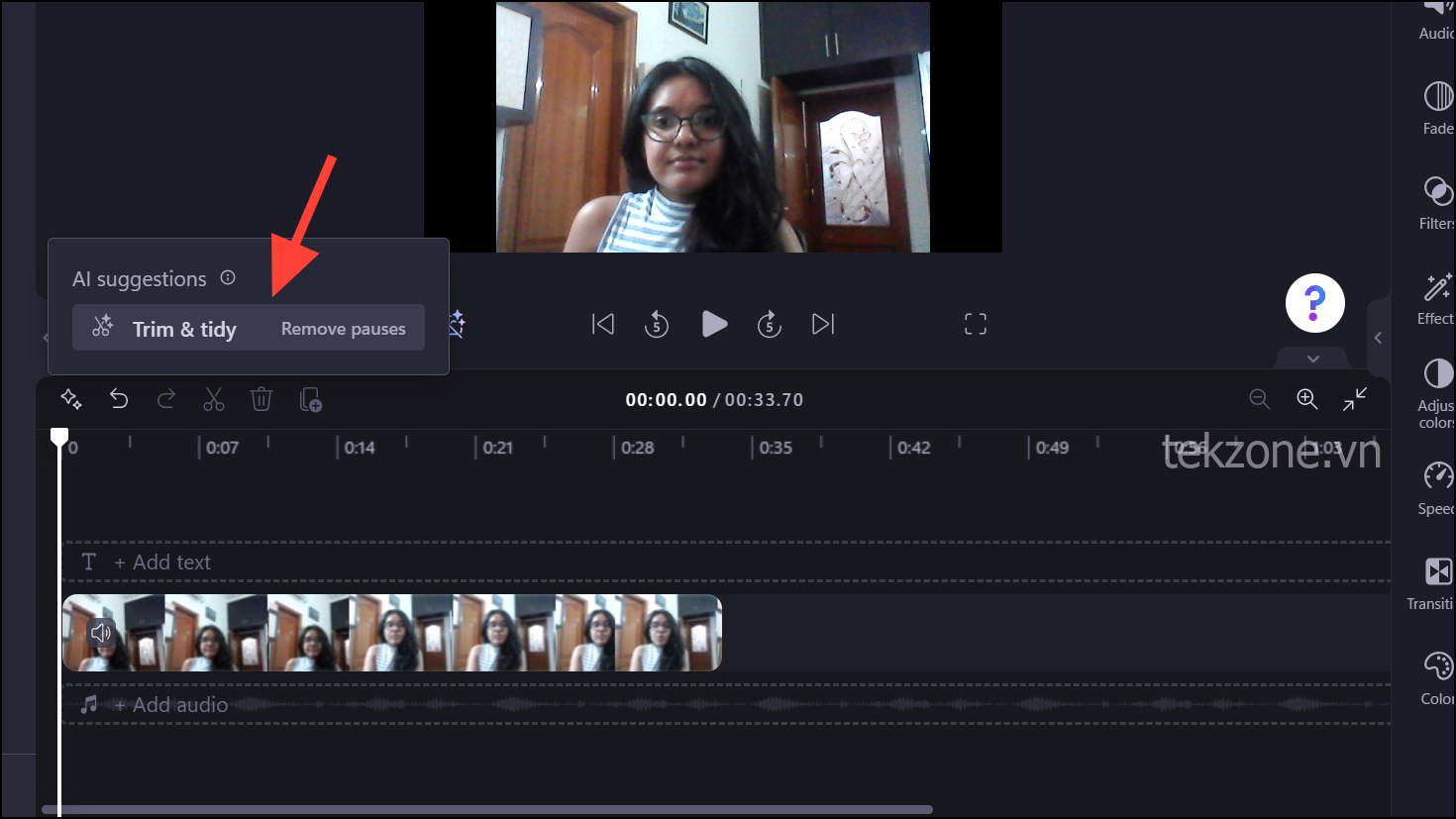
Clipchamp sẽ xin phép bạn để chép lại âm thanh. Nhấp vào nút ‘Phiên âm’ để tiếp tục.
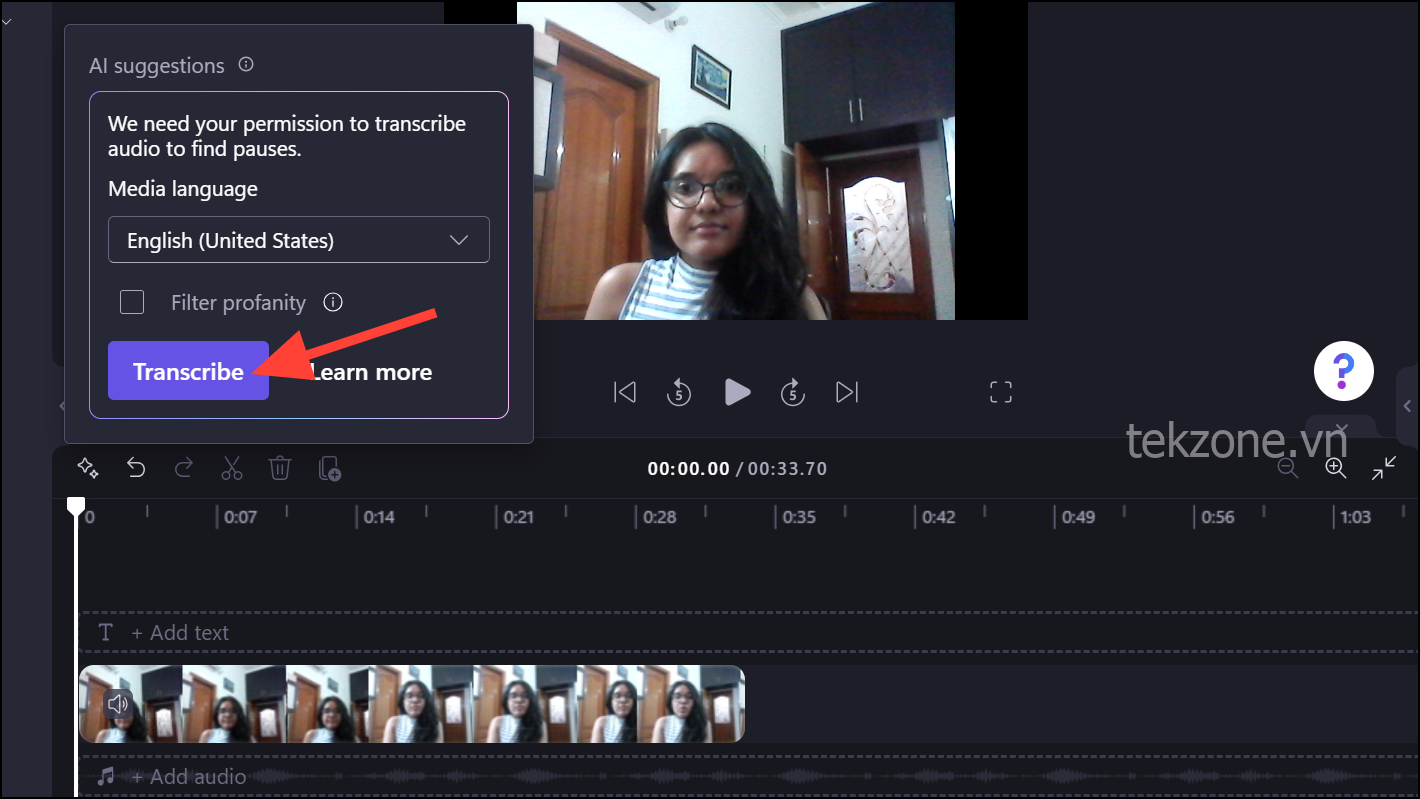
Nó sẽ bắt đầu sao chép và phát hiện các điểm tạm dừng trong file. Tùy thuộc vào độ dài của âm thanh/video, tác vụ này có thể mất một chút thời gian.
Sau khi hoàn tất, nó sẽ liệt kê số lần tạm dừng được tìm thấy và đánh dấu chúng trên dòng thời gian. Bạn có thể nhấp vào ‘Xóa tất cả’ để xóa các khoảng lặng ngay lập tức. Ngoài ra, hãy nhấp vào ‘Xem lại’ để xem xét thủ công các lần tạm dừng do AI tìm thấy.
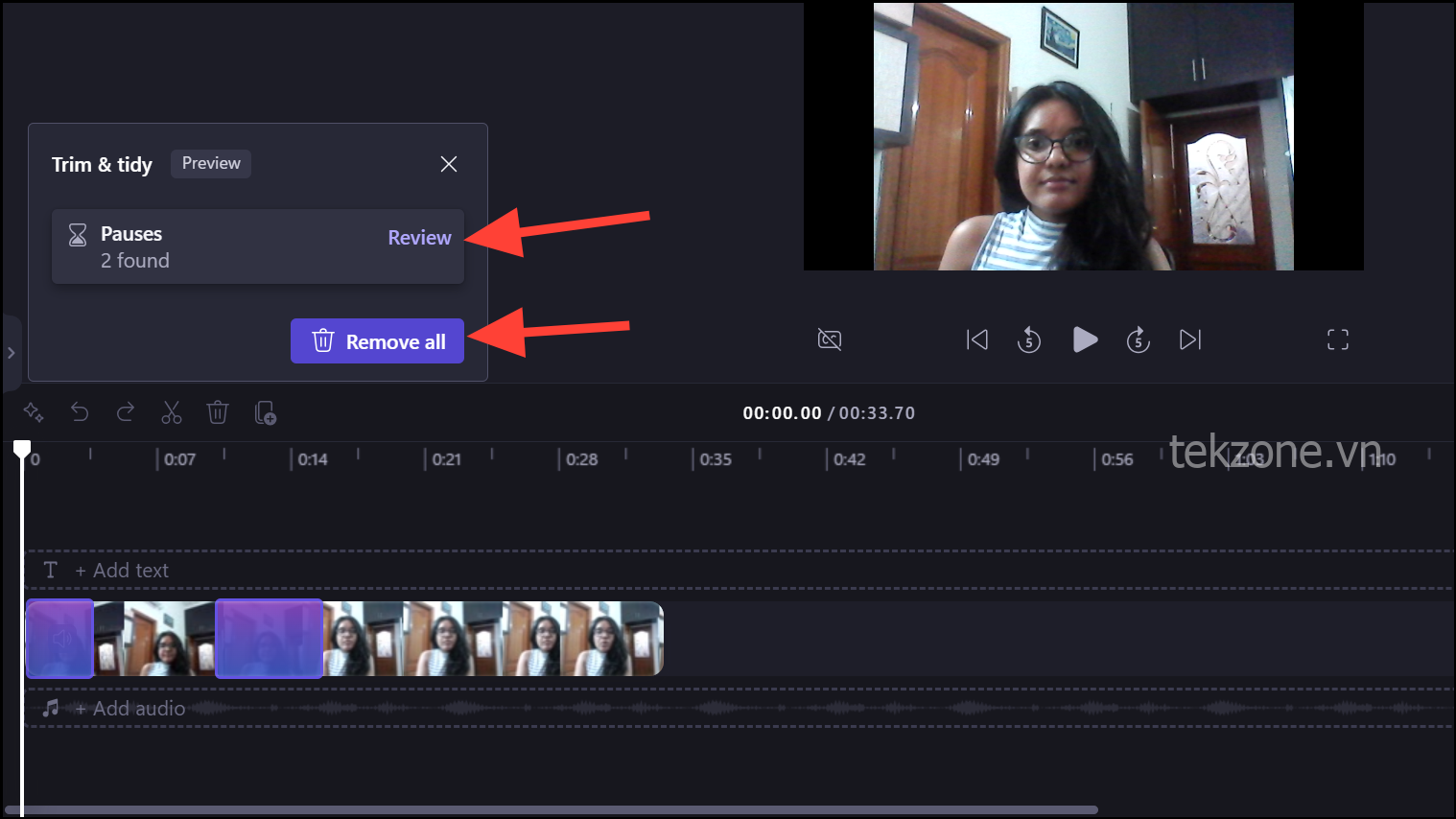
Nó sẽ hiển thị dấu thời gian tạm dừng mà AI tìm thấy và cũng mở rộng dấu thời gian đó trên dòng thời gian để xem xét thích hợp. Bạn có thể nghe nó và sau đó nhấp vào ‘Xóa’ để xóa nó, chọn bỏ qua nó hoàn toàn hoặc cắt nó theo cách thủ công.
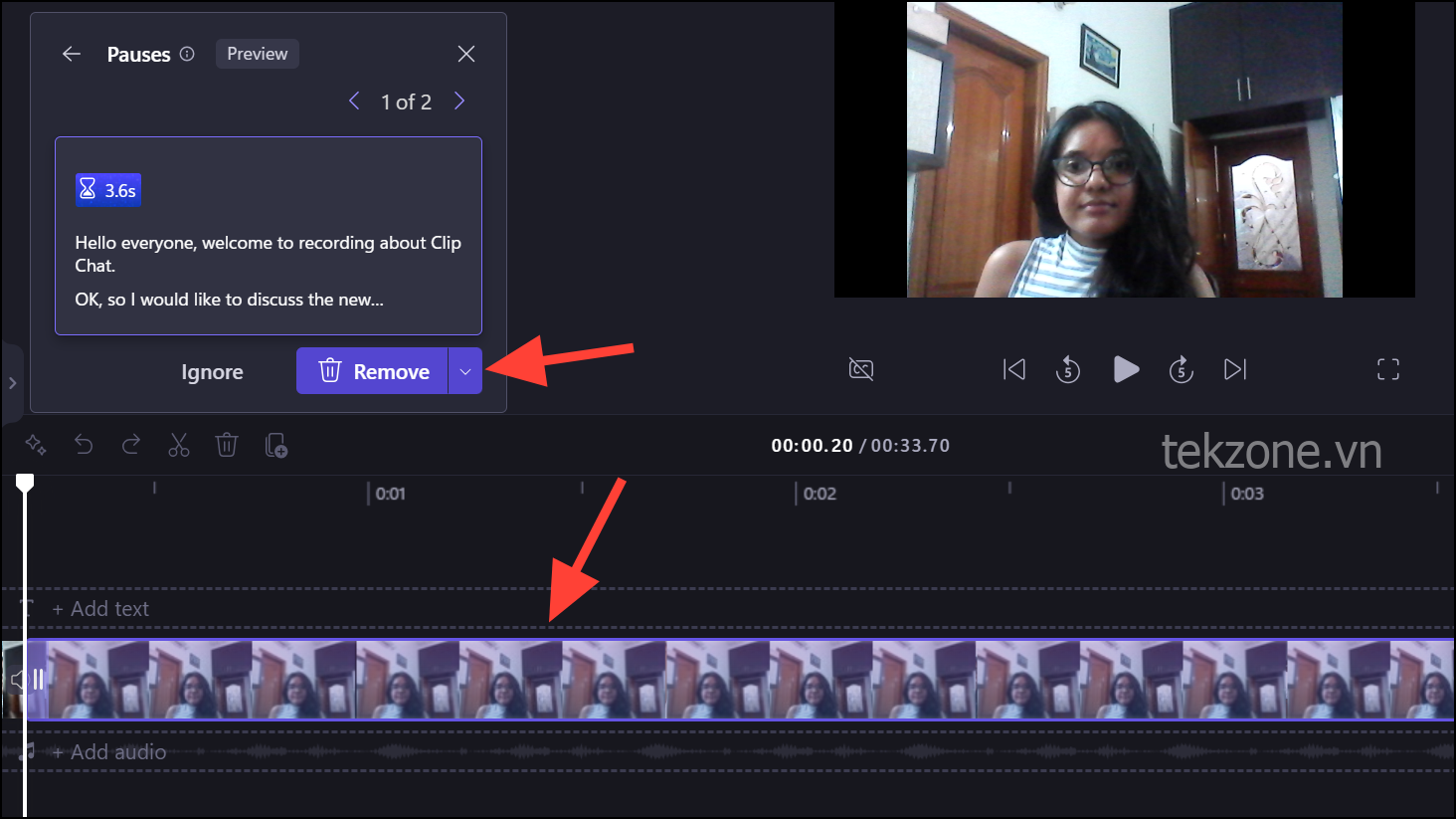
Để điều hướng giữa các lần tạm dừng khác nhau, hãy dùng mũi tên ‘>’ và ‘<‘.
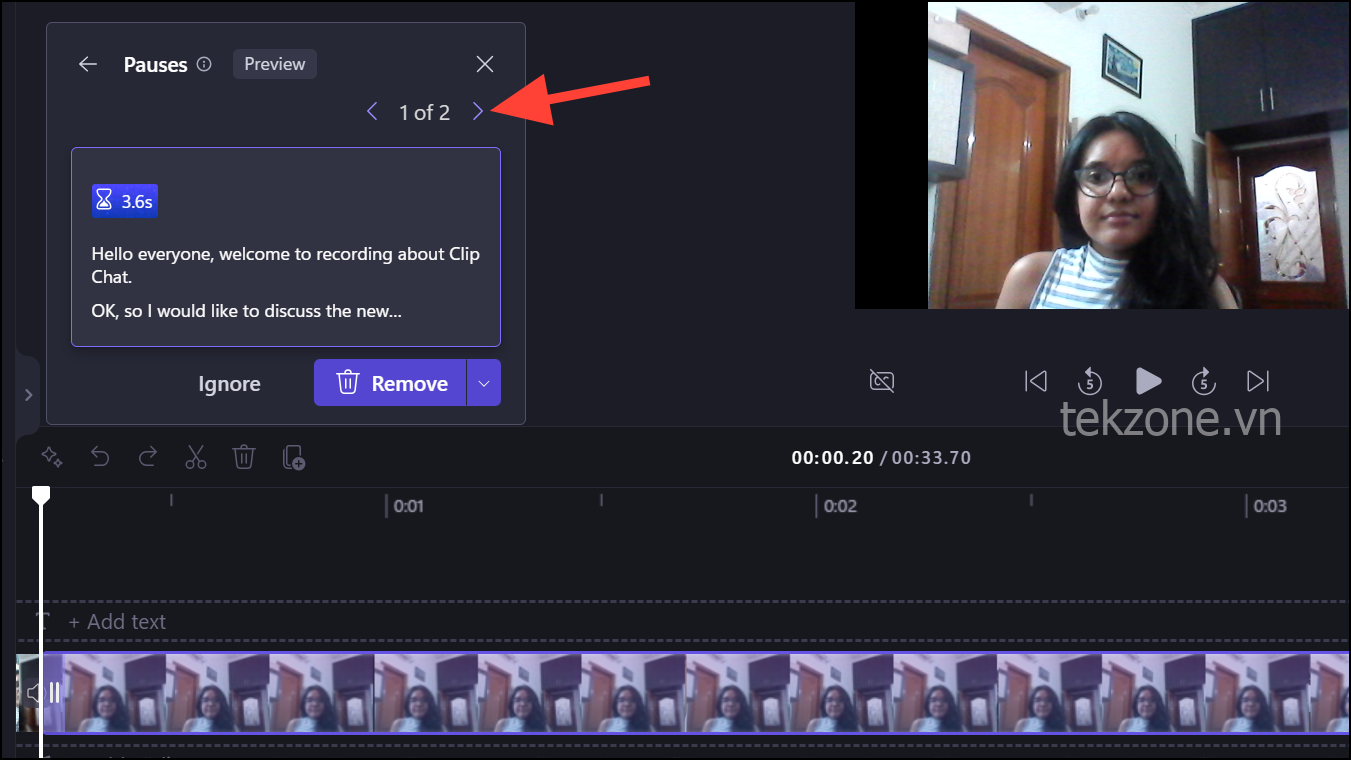
Chỉ cần thế là xong. Thật dễ dàng để xóa khoảng lặng khỏi file âm thanh hoặc video của bạn bằng tính năng Loại bỏ khoảng lặng mới trong Clipchamp. Kể từ khi mua lại Clipchamp, Microsoft đã cải tiến rất nhiều phần mềm chỉnh sửa video của mình. Và sự bổ sung mới này chắc chắn là một yếu tố thay đổi cuộc chơi.




